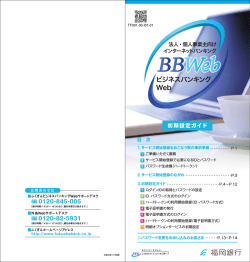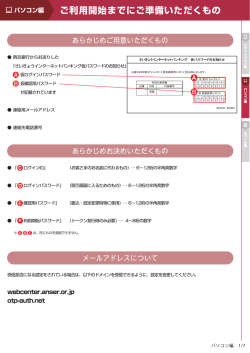簡易取扱説明書
簡 易 取 扱 説 明 書 レクチャーBホール ① システム電源を入れる 【システムON】ボタンを押してください。 【しばらくお待ちください】表示中にラック・教卓内にある 機器の電源が投入されます。 ② プロジェクターの電源を投入する 【ON】ボタンを押してください プロジェクターの電源が入り、スクリーンが下がります。 ③ プロジェクターへ映像を投影する 投影したいAVソースを選択し赤枠内を押 してください。 ※書画カメラの場合 AVソースを選択すると【青色に変わります。】その後、 赤枠内を押すと枠内が【書画カメラ】に変更になりスク リーンに投影されます。 ※実際の表示機器に赤枠はありません、 ④ タブレットモニターに映像を表示させる 投影したいAVソースを選択し赤枠内を 押してください。 ※書画カメラの場合 AVソースを選択すると【青色に変わります。】その 後、赤枠内を押すと枠内が【書画カメラ】に変更にな りタブレットモニターに表示されます。 ※実際の表示機器に赤枠はありません。 ★タブレットモニターについて タブレットモニターについて タブレットモニターは確認用モニターとしてではなく、タブレットモニターに表示された映像に付属のペンで字 を書き込むことも可能です。 書き込んだ映像をプロジェクターで投影する場合は手順③の通りAVソース選択 より【描画映像】を選択しプロジェクターへ投影をしてください。 ※書き込み方法は別紙、取扱い説明書抜粋を参照ください。 ★ご注意 手順③・④において【常設PC】と【外部HDMI】は同時に選択をできません。 例:常設PCをプロジェクターに投影している時はタブレットモニターへは表示されません。逆も同じになりま すのでご注意ください。 ⑤ 音量を操作する 音量調整方法 【▲】音量上昇 【▼】音量下降。 を押すとミュートとなります。 ※青色ゲージが一杯になった音量が操作パネルで上げることが出来る最大 音量となります。 描画映像 ⑥ ブルーレイプレイヤーを操作する 常設ブルーレイプレイヤーの操作 上段にある【Blu-ray/DVD操作】を押し黄色反転を させる事により 簡易操作が可能になります。 ※詳細な操作はリモコン等で行うことを おすすめいたします。 ⑦ 【スピーカー設定】を変更する サラウンド・スピーカーの【ON・OFF】 ONの場合は音源にかかわらず全てのAV用スピーカーか ら音がでます。 OFFの場合は講義室前面にある【L】【R】の二つのス ピーカーより音がでます。再生される音源によってお選 びください。 ⑧ 【スクリーン操作】を行う スクリーンの操作 個別にスクリーンを操作したい場合に使用 してください。 ⑨ システムを終了する システム終了方法 システムの終了する場合、上段【システム終了】ボタンを 押してください。その後 左のような案内が出ますので終 了の場合は【はい】を押してください。 【はい】を押しますと自動的にプロジェクター電源が落ち、 スクリーンが上がります。 ※各機器への(一部は除く)電源供給も無くなる為、ディ スクやテープ・常設パソコンのシャットダウンなどシステ ムを終了する前に操作をお行ってください。 ●プロジェクターのみ電源をオフにしたい場合 プロジェクターのみ電源をオフにする 【OFF】ボタンを押すことによりプロジェクターの電源のみオフにする事ができます。 ボタンを押した後、確認メッセージが出ますのでオフにしたい場合は【はい】を押して ください。【いいえ】を押した場合は前の画面に戻ります。
© Copyright 2024
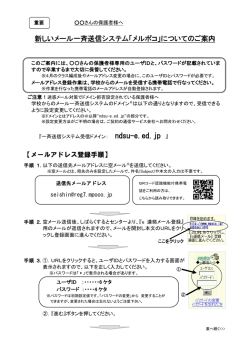
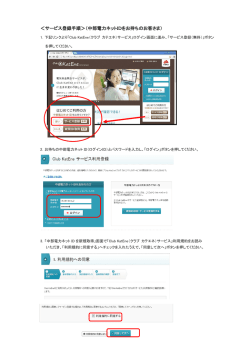
![26kumeda [PDFファイル/161KB]](http://s1.jadocz.com/store/data/000682266_1-4f16b2cca68d0b2af794b5d3b951bd04-250x500.png)